Cómo recuperar mensajes borrados del Motorola Droid Razr
Si usted necesita recuperar o copia de seguridad de tus mensajes a tu ordenador, Dr.Fone for Android(Android Data Recovery) es para usted. Es el estado de la técnica de recuperación de software para dispositivos android (smartphone, tablet...). No sólo es una herramienta muy potente, también es una aplicación muy hermosa y sencilla de utilizar.
Pero antes de usarla, hay un tema importante que necesita saber antes de usar Dr.Fone para android o cualquier otro tipo de recuperación de software. No utilice el teléfono inteligente del momento que eliminado o perdido el mensaje que desea recuperar. No entrar en detalles de cómo un chip de woks, pero esencialmente cuando eliminas un mensaje allí es todavía un rastro de él en algún lugar de su chip de memoria de teléfonos inteligentes. Pero si un nuevo uso de los datos (mensajes, fotos, videos, documentos, etc...) el espacio de almacenamiento donde su mensaje borrado solía ser, entonces en este punto, sus mensajes se han ido para bien.
Dr.Fone for Android puede recuperar los mensajes borrados de arraigada y no arraigada Motorola Droid Razr. En el modo arraigado, el software tomará más tiempo para procesar porque recuperará todos los datos que pueden encontrar en su teléfono incluyendo datos que no son relevantes para usted (por ejemplo: datos del sistema de teléfono), mientras que en modo arraigado no sólo recuperará sus datos.
Recuperar mensajes perdidos de su Motorola Droid Razr es muy sencillo gracias a Dr.Fone para android. En primer lugar, usted necesitará descargar el software aquí y entonces, solamente siga las siguientes instrucciones paso a paso.
Paso 1. Conecte su Motorola Droid Razr al ordenador
Después de haber instalado el software, por favor comience Dr.Fone for Android. Te saldrá la ventana principal abajo le pedirá que conecte el dispositivo, en este momento por favor, complemento su Motorola Droid Razr a la computadora para iniciar el proceso de recuperación.
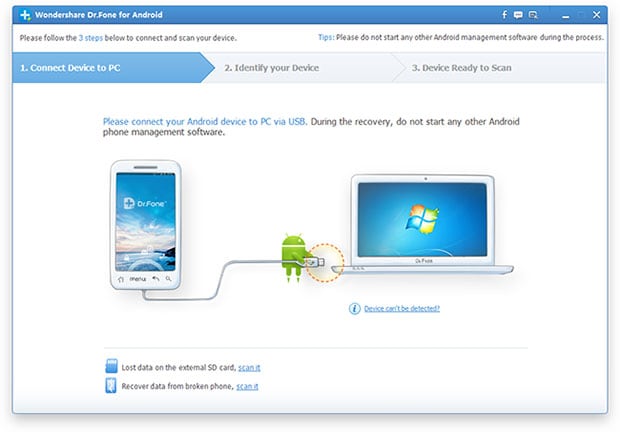
Paso 2. Prepararse para analizar su Motorola Droid Razr
Después de conectar su dispositivo al ordenador, Dr.Fone para android reconocerá tu teléfono y automáticamente se abrirá el siguiente paso. Haga clic en el botón start cuando estés listo. Luego comienza a analizar el dispositivo.
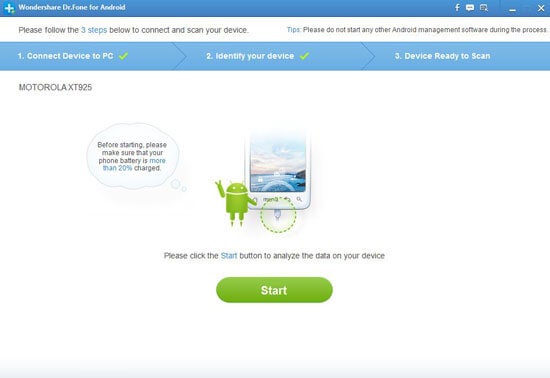
Paso 3. Analizando
En este punto, Dr.Fone para android que se escaneo tu Motorola Droid Razr. Sólo tardará unos segundos.
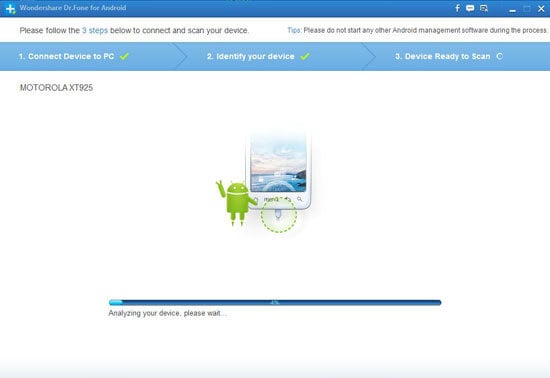
Paso 4. Manipulación del Smartphone
Entonces, usted verá una ventana emergente en tu Motorola Droid Razr solicitando a usted para permitir que el dispositivo esté en modo super usuario. Simplemente haga clic en permite en su Motorola Droid Razr y luego haz clic en iniciar en el ordenador para continuar con el proceso.
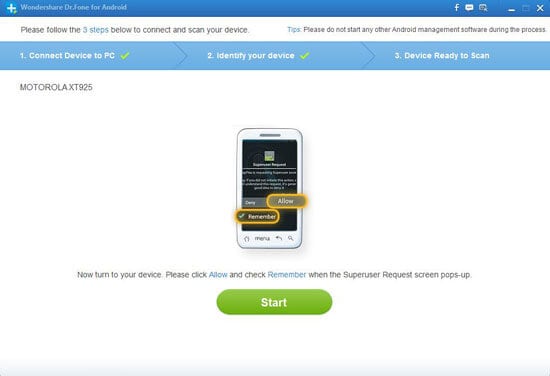
Paso 5. La exploración
En este punto, Dr.Fone para android es escanear toda la memoria de su Motorola Droid Razr y recuperar no sólo sus eliminar contactos, sino se está recuperando otros datos en su smartphone como por ejemplo; tus fotos, mensajes, audios, etc.... Dependiendo del tamaño de la memoria del smartphone, puede tomar un tiempo. Así que relajarse y esperar para Dr.Fone para android hacer su trabajo.
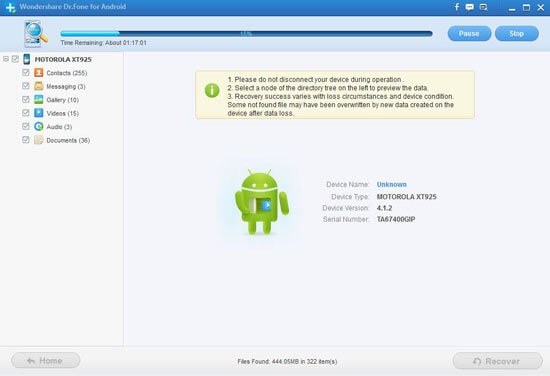
Paso 6. Escuchar y recuperar los mensajes borrados
Si desea recuperar todos sus mensajes, asegúrese de que el cuadro de mensajes en la primera columna es garrapata y haga clic en el botón de recuperar. Si desea escuchar sus mensajes y seleccione una mensajes específicos que desea recuperar, por favor marque la casilla junto a los mensajes que desea recuperar y haga clic en recuperan.
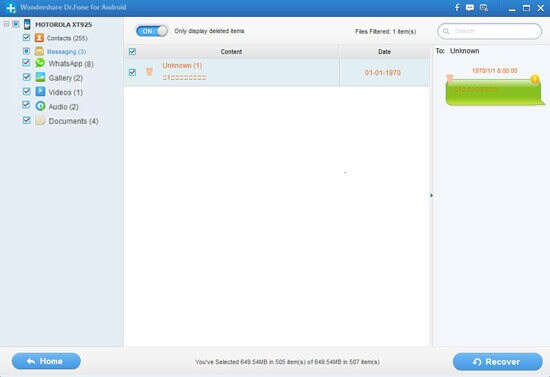
Descargar la versión trial para probarlo primero.
Artículos relacionados
¿Preguntas relacionadas con el producto? Hablar directamente con nuestro equipo de soporte >>

